Chưa có sản phẩm trong giỏ hàng.
3 Cách kiểm tra máy tính Windows của bạn là 32 bit hay 64 bit đơn giản
Việc tìm hiểu máy tính đang sử dụng Windows loại 32-bit hay 64bit, giúp bạn có thể cài đặt các phần mềm tương thích với hệ điều hành. Sau đây Sky Computer sẽ giúp bạn biết được Windows của máy thông qua bài viết 3 cách kiểm tra máy tính Windows của bạn là 32-bit hay 64-bit. Cùng đón xem nhé!
Sự khác nhau giữa Windows 32 bit và 64 bit
Windows 32 bit và 64 bit đều là những phiên bản điều hành của máy tính bàn/ laptop. Tuy nhiên hai phiên bản này sẽ có sự khác biệt nếu người dùng đi sâu vào tìm hiểu. Như các bạn đã biết, việc tìm hiểu sẽ rất có ích cho việc lựa chọn các phần mềm thích hợp với máy, tối ưu được công năng của hệ điều hành.
Windows 64 bit hỗ trợ làm việc với bộ nhớ RAM có dung lượng từ 3.2 GB đến tối đa là 128GB nên cho hiệu năng làm việc nhanh chóng. Phiên bản này cũng giúp các ứng dụng trên máy chạy ổn định, lưu trữ nhiều bộ nhớ và tính năng bảo mật của máy tính cũng được nâng cấp.
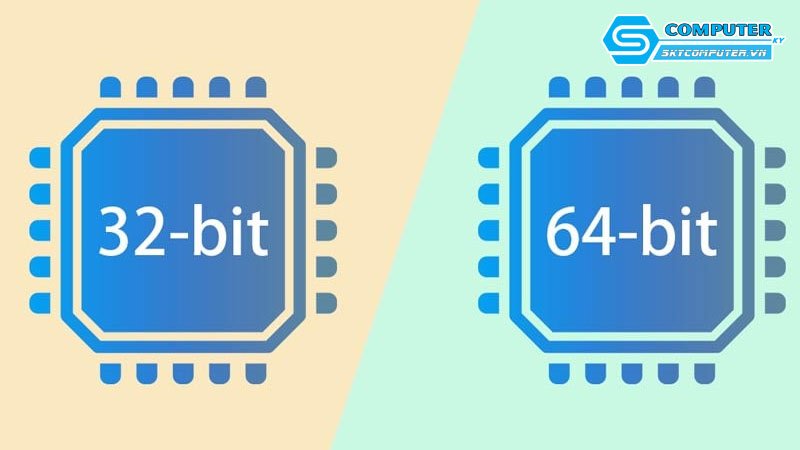
Đối với phiên bản Windows 32 bit hay còn được gọi là Windows X86. Phiên bản này chỉ hỗ trợ dung lượng tối đa là 3.2 GB, vì vậy nếu máy tính của bạn trên 3,2 GB RAM thì số lượng dung lượng thừa sẽ được dùng. Tuy nhiên nhược điểm của phiên bản 64 bit là các trình điều khiển của 32 bit sẽ không thể hoạt động trên hệ thống.
Cách kiểm tra máy tính Windows 32 bit hay 64 bit
Để biết được máy tính của bạn là Windows 32 bit hay 64 bit, hãy cùng tham khảo 3 cách sau đây, cực đơn giản và nhanh chóng.
Kiểm tra qua This PC
Kiểm tra qua This PC cũng là cách đơn giản, thực hiện nhanh chóng nhất. Bạn hãy thực hiện qua các bước như sau:
- Bước 1: Nhấn chuột phải vào This PC => Chọn Properties
- Bước 2: Sau khi vào This PC, bạn hãy quan sát ở mục System type. Ở mục này sẽ ghi rõ máy tính Windows của bạn là 32 bit hay 64 bit.
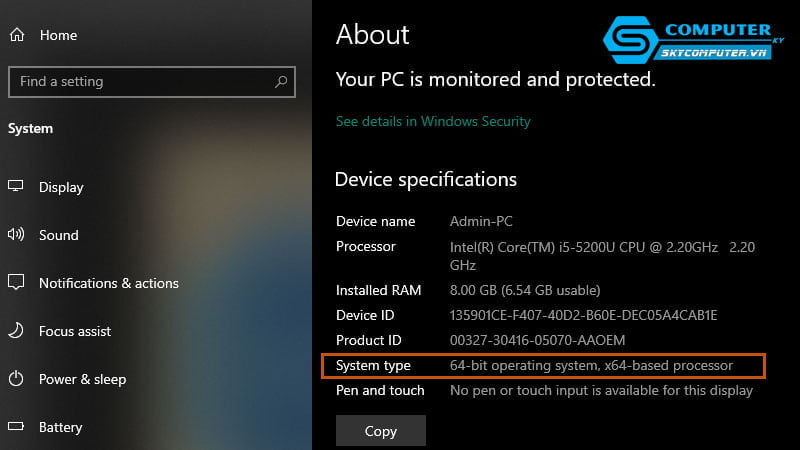
Quan sát thông qua ổ đĩa C
- Bước 1: Bạn mở This PC (my computer) => Chọn ổ đĩa C
- Bước 2: Nếu như xuất hiện thư mục Program Files (x86) thì máy tính của bạn đang chạy Windows 64, còn nếu như chỉ xuất hiện một thư mục là Program Files thì máy bạn đang chạy Windows 32 bit.
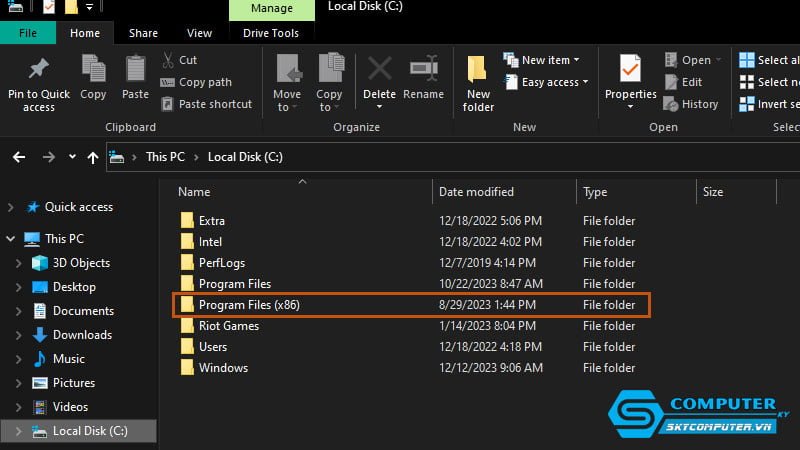
Kiểm tra bằng System Information
- Bước 1: Bạn nhấn tổ hợp phím Windows + R để mở Run => Ở ô tìm kiếm, nhập “msinfo32” => Nhấn OK.
- Bước 2: Tiếp theo tại mục System Information sẽ hiển thị các thông số kỹ thuật chi tiết trên máy tính như: Tên hệ điều hành, phiên bản directX, cấu hình vi xử lý, dung lượng bộ nhớ RAM…
- Bước 3: Bạn hãy kiểm tra thông tin phiên bản hệ điều hành trên máy là Win 32bit hay 64bit tại mục Operating System. Nếu dòng thông tin có nội dung: Windows 10 Home Single Language 64-bit, nghĩa là máy tính bạn đang sử dụng phiên bản Win 64bit.
- Bước 4: Kiểm tra các thông tin khác trên máy tính như RAM, card màn hình,… Sẽ giúp bạn biết được các linh kiện có tương ứng với phiên bản không.
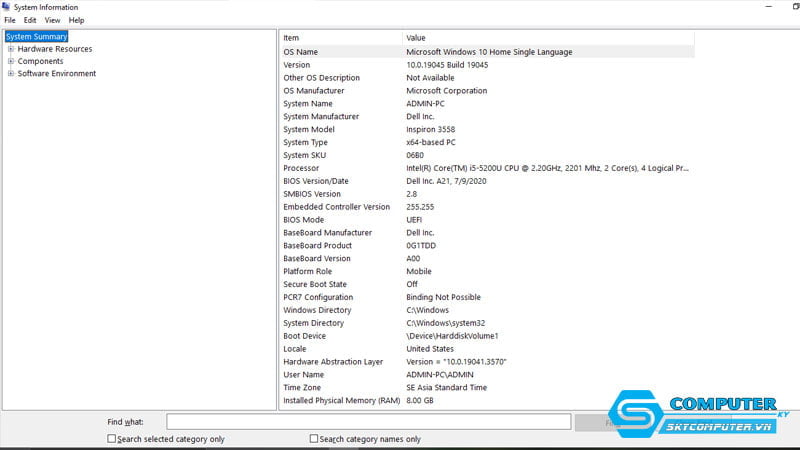
Vậy nên chọn phiên bản Windows 32 bit hay 64 bit cho máy tính?
Việc chọn đúng phiên bản Windows sẽ phụ thuộc vào nhu cầu và sở thích của bạn. Nếu bạn muốn tận dụng bộ nhớ RAM thì bạn có thể chọn 64 bit. Nhưng trước khi bạn quyết định chuyển đổi, hãy chắc chắn rằng phần cứng máy bạn có thể chạy được trên nền tảng Windows 64 bit không.
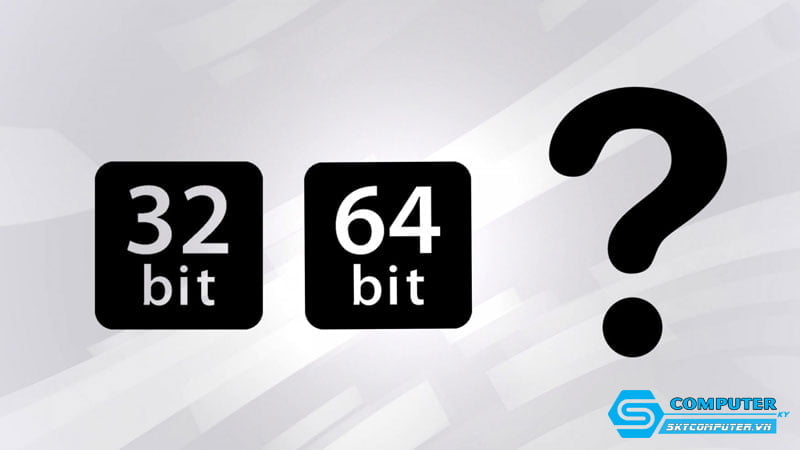
Hầu hết các chương trình 32 bit sẽ hoạt động trên hệ thống 64bit. Nhưng nếu một chương trình được thiết kế cho phiên bản 64-bit, thì nó không thể chạy trên phiên bản 32 bit. Vì vậy, bạn cần có sự lựa chọn đúng đắn cho mình trước khi quyết định phiên bản Windows sử dụng cho máy tính.
Bài viết trên Sky Computer đã tổng hợp 3 cách kiểm tra máy tính Windows của bạn là 32 bit hay 62 bit đơn giản. Nếu bạn thấy bài viết trên đã cung cấp cho bạn những thông tin bổ ích. Thì hãy theo dõi và cập nhật những bài viết mới nhất từ chúng tôi nhé!
Xem thêm
Hướng dẫn cách kết nối 2 màn hình máy tính đơn giản, tiện lợi
Hướng dẫn tải Zalo về máy tính bàn phiên bản mới nhất
Cách test công suất khi mua nguồn máy tính cũ



